Si no puede renombrar la partición de windows, Si tiene una configuración raid, Arrancar con mac os x o windows – Apple Boot Camp (Mountain Lion) User Manual
Page 9: Establecer el sistema operativo por omisión
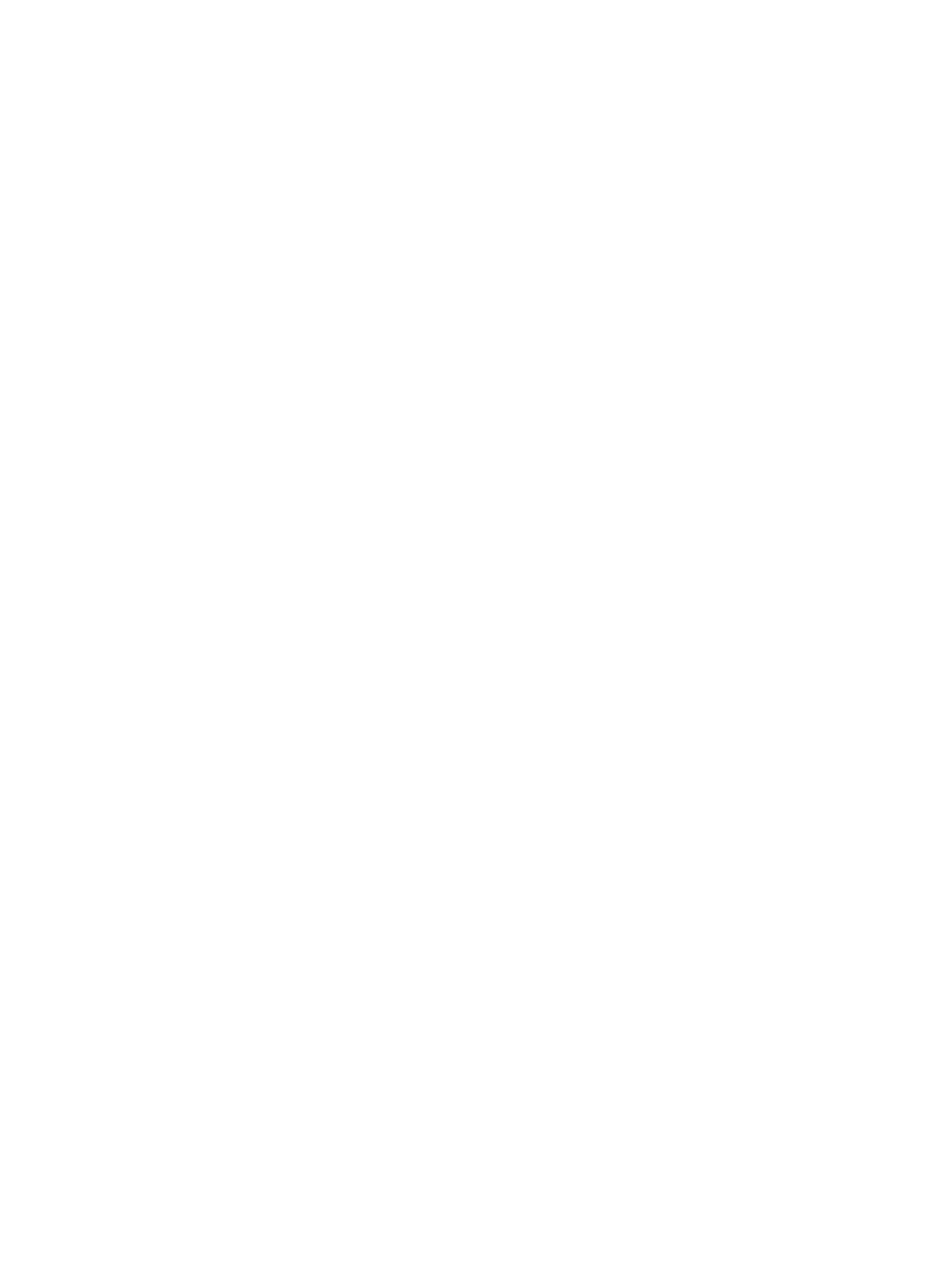
9
Si la pantalla está en blanco o la imagen está distorsionada
Puede que algunas tarjetas gráficas no funcionen bien con ambos sistemas OS X y Windows en
un ordenador Mac. Si tiene problemas con la visualización de la pantalla al usar Windows, pruebe
lo siguiente:
•
Use la tarjeta gráfica que venía con su Mac.
•
Asegúrese de que ha instalado los controladores Boot Camp. Consulte “Paso 4: Instalar el
software de compatibilidad con Windows” en la página 4.
•
Ajuste la resolución de pantalla en el panel de control Pantalla.
•
Visit
y busque información de compatibilidad y
software actualizado para su ordenador.
Si no puede renombrar la partición de Windows
La partición de Windows solamente se puede renombrar en Windows.
Si tiene una configuración RAID
Las configuraciones RAID que utilizan Boot Camp no son compatibles. Si desea más información,
visite
y busque “RAID”.
Arrancar con Mac OS X o Windows
Una vez instalado Windows y el software de compatibilidad, con Boot Camp es muy fácil arrancar
el Mac con OS X o Windows. Para establecer el sistema operativo, seleccione el disco que tiene
instalado dicho sistema como disco de arranque y reinicie el Mac.
Establecer el sistema operativo por omisión
Para establecer el sistema operativo por omisión en OS X, utilice el panel “Disco de arranque”
de Preferencias del Sistema de OS X. Para establecerlo en Windows, utilice el panel de control
Boot Camp.
Establecer el sistema operativo por omisión en OS X
1
En OS X, seleccione menú Apple > “Preferencias del Sistema” y haga clic en “Disco de arranque”.
2
Seleccione el disco de arranque con el sistema operativo que desee utilizar por omisión.
3
Si desea arrancar ahora con el sistema operativo por omisión, haga clic en Reiniciar.
Establecer el sistema operativo por omisión en Windows
1
En Windows 7, haga clic en el icono de Boot Camp de la bandeja del sistema y seleccione “Panel
de control Boot Camp”.
En Windows 8, lleve el cursor al vértice superior derecho de la pantalla y haga clic en Buscar.
Busque “Boot Camp”, haga clic en Ajustes y, a continuación, haga clic en Boot Camp.
2
Seleccione el disco de arranque con el sistema operativo que desee utilizar por omisión.
3
Si desea arrancar ahora con el sistema operativo por omisión, haga clic en Reiniciar.
Reiniciar en OS X utilizando el icono de Boot Camp de la bandeja del sistema
m
En Windows, haga clic en el icono de Boot Camp de la bandeja del sistema y seleccione “Reiniciar
en OS X”.
Haciendo esto también se ajusta el sistema operativo por omisión en OS X.
